우리딸 이름표를 만들려고 하는데 약간 다르게 만들고 싶었습니다
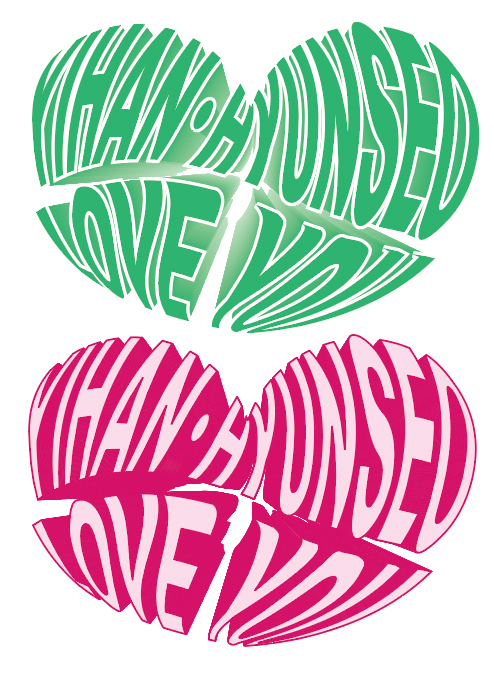
이름은 오른쪽에 쓰고 왼쪽에 저하트 글씨를 넣을예정입니다.
오랫만에하니 또 엄청 버벅대고 기억이 가물가물해서 이랬다 저랬다하다 완성이 되어서
기록차원으로 적어봅니다
이건 개인적으로 제마음대로 만든거에요
그러니 제가 한방법은 맞는방법이 아닐수 있습니다.
근데 어쨌거나 저는 이런방법이든 저런방법 제 마음에 들었음 완성이 된거니
기록차원이고 제 틀린부분은 댓글로 남겨주시면 수정하겠습니다.
우선 저는 하트안에 글씨를 넣었습니다
TIP.하트 쉽게만들기
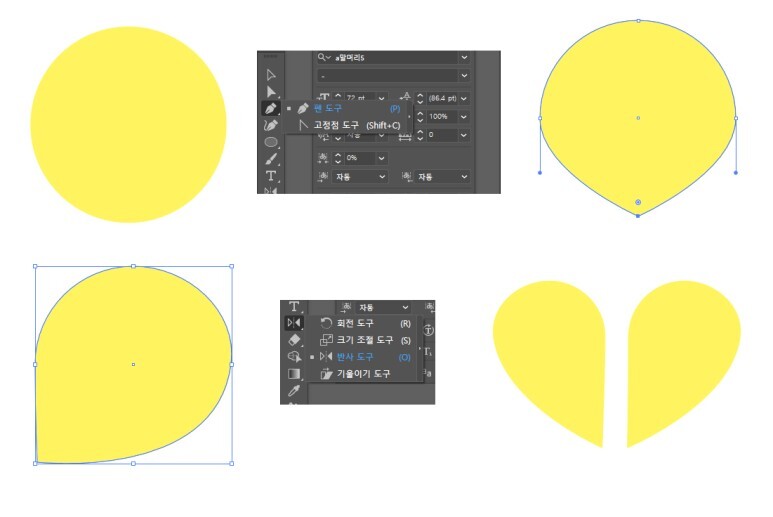
저는 일러스트나 포토샵에서 따거나 그리는걸 정말못해요
그런데 저렇게 도형을 변형해서 자르고 합치고하는 방법으로 만들어요 ㅎㅎ
그중에 하트는 정말쉬에서 혹시 저분같으신분이 있으실까해서 올려봅니다.
1.원형을 만들고 2.펜도구에서 고정점 도구를 이용해 아래선에 뾰족하게 만듭니다.
3.뾰족한 선을 왼쪽으로 당겨서일자로 만들어주고 오른쪽도 핸들링으로 약간
둥글게 만들어 줍니다.
4.한쪽을 반사도구를 이용해 복사를 해서 둘이 붙여서 합치면 하트가 됩니다.
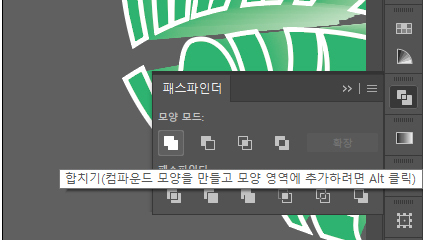
저는 하트를 반으로 쪼갭습니다.
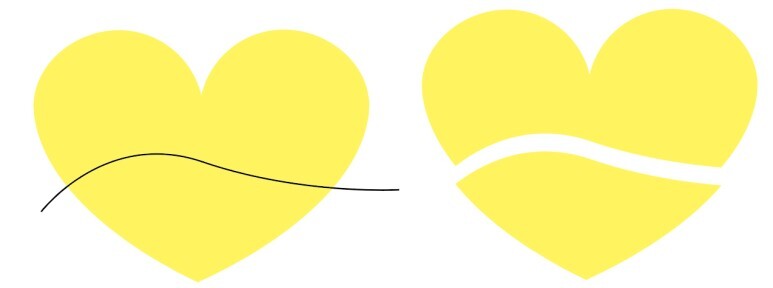
하트위에 쪼갤모양으로 선을 그려놓고
패스파인더에서 나누기를 하고 그룹을 풀면 됩니다.
하트에 넣을 내용을 넣고

위쪽 하트와 글씨를 같이 선택을 합니다.
주의사항..그림(하트모양)이 젤 최상에 와있어야합니다.
그렇지 않으면 안됩니다.
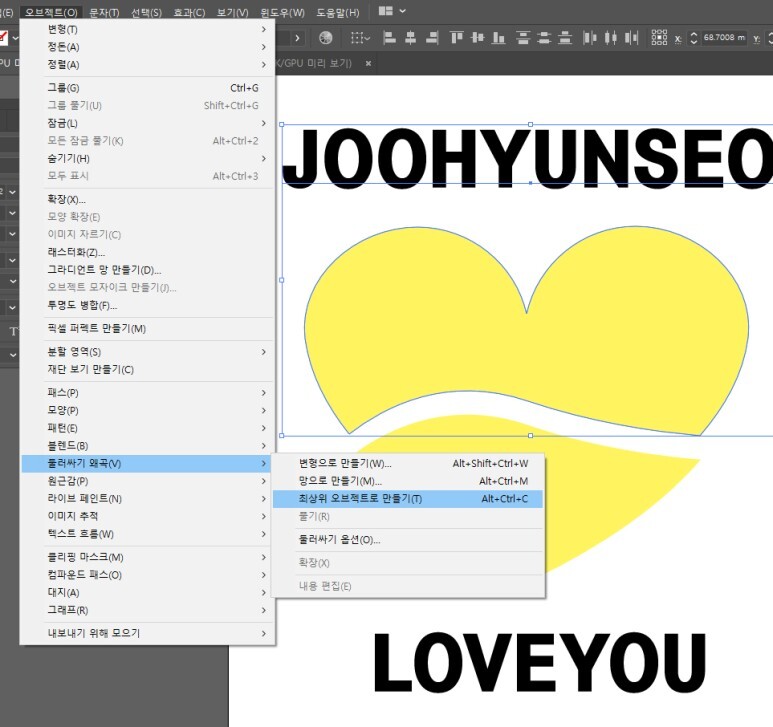
오브젝트-둘러싸기왜곡-최상위 오브젝트로 만들기(Ctrl+Alt+C)
그럼 그림안에 글씨가 들어가집니다.
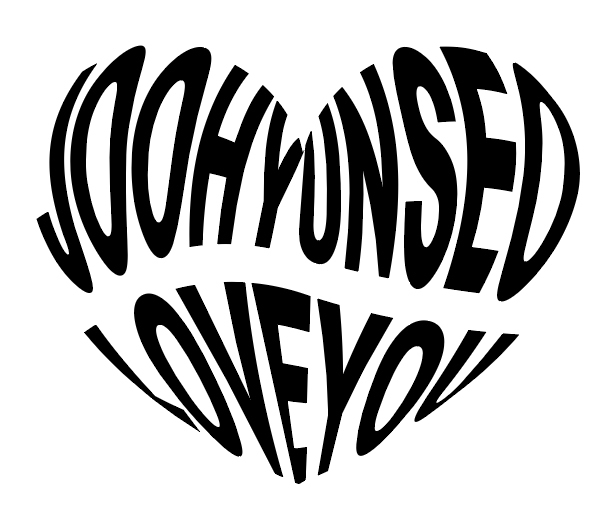
그림안에 있는 글씨색을 바꿀때

상단바에 둘러싸기가 표시가 되는데
첫번째꺼는 모양바꾸기 두번째 별모양은 글씨안에 색변경을 할 수 있습니다.
색변경할때 칼라누르면서 Shift를 함께 누르면 색을 제가 원하는색으로 선택해서 바꿀 수 있습니다.
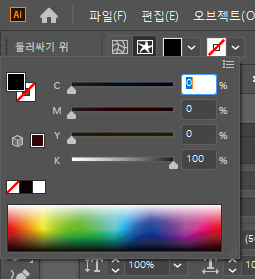

원하는 색을 넣고 복사(Ctrl+클릭) 붙여넣기(Ctrl+F)해서 더작게 제일 밑으로 배치를 합니다.
그림을 선택을 하고
오브젝트-확장을 클릭하고-확인을 합니다.
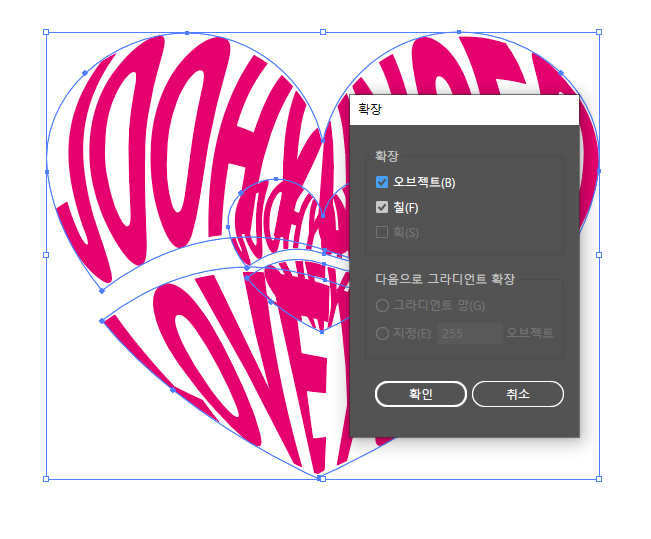
그러면 도형으로 바뀝니다.
도형으로 바뀌어야 색도 바꾸고 꾸밀수 있습니다.
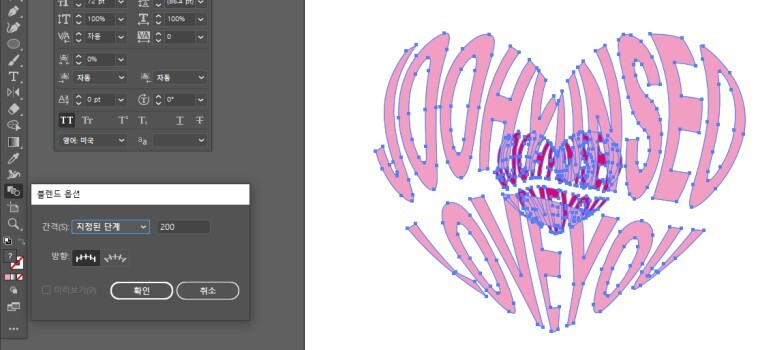
원하는 색으로 바꾸고 블렌드를 더블클릭하면 옵션이 뜹니다
그럼 분홍과 진한분홍을 서로 클릭하면

이렇게 됩니다
주의.블랜드하기전에 젤상단 글씨를 한번 복사해놓으면 그대로 위에 복사하면서 테두리도 넣고 색도 바꿀수있습니다.
틀린부분있으면 알려주시면 수정하겠습니다 ㅎㅎ
'일러스트기록' 카테고리의 다른 글
| 네이버 메일 서명 등록(서명입력) (0) | 2023.07.13 |
|---|---|
| 7살친구 편지지만들기_ft.타이포그래피 (0) | 2023.07.13 |
| 일러스트 타이포그래피_ft블렌드 (0) | 2023.07.13 |
| 일러스트 2020 각도큐 x,y값 0에 맞추기 (0) | 2023.01.19 |



